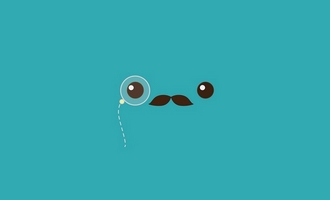NEWS
点击蓝字 关注我们
NEWS TODAY
大家好,这里是效率办公指南!
高效技巧:如何快速删除Excel表格中的网址
在日常办公中,我们经常需要在Excel表格中处理数据,但有时表格中会包含大量不必要的网址,影响数据处理效率。今天,我们就来分享几种快速删除Excel表格中网址的方法。
方法一:使用查找和替换功能
打开Excel表格:首先,打开包含网址的Excel表格。
选中数据区域:用鼠标选中包含网址的数据区域。
查找和替换:按下Ctrl F打开查找和替换对话框。
输入网址特征:在“查找内容”框中输入常见的网址特征,如http://或www.。
替换为空:在“替换为”框中不输入任何内容,然后点击“全部替换”。
方法二:使用公式删除网址
插入辅助列:在需要删除网址的列旁边插入一个辅助列。
输入公式:在辅助列的第一个单元格中输入公式:=LEFT(A1, FIND("http://", A1)-1),其中A1是包含网址的单元格。
向下填充:将公式向下填充到辅助列的其他单元格。
复制粘贴:将辅助列的内容复制并粘贴为值,覆盖原网址列。
方法三:使用正则表达式
打开VBA编辑器:按下Alt F11打开VBA编辑器。
插入模块:在“插入”菜单中选择“模块”,新建一个模块。
编写代码:在模块中输入以下代码:
SubRemoveURLs()
DimrngAsRange
DimcellAsRange
Setrng=Selection
ForEachcellInrng
cell.Value=Replace(cell.Value,"http://","")
cell.Value=Replace(cell.Value,"https://","")
cell.Value=Replace(cell.Value,"www.","")
Nextcell
EndSub
运行宏:关闭VBA编辑器,选中数据区域,运行宏“RemoveURLs”。
小结
以上三种方法都能有效删除Excel表格中的网址,根据具体需求选择合适的方法即可。希望这些技巧能帮助大家提高工作效率!
如果你有更多关于Excel的小技巧,欢迎在评论区分享哦!